Perbaiki Kesalahan 0x8007112A Saat Menghapus atau Memindahkan Folder
Panduan Pemecahan Masalah / / August 05, 2021
Kesalahan "0x8007112A" muncul di layar saat menghapus atau memindahkan folder, mengatakan, Ada ketidakcocokan antara tag ditentukan dan tag ada di titik reparse ”terjadi ketika pengguna mencoba untuk memindahkan / menghapus folder masuk Windows.
Dialog kesalahan ini terpicu saat mencoba memindahkan / menghapus folder, dan dalam banyak kasus, ini terutama karena masalah dengan izin folder. Dengan menjalankan Pemecah Masalah File dan Folder, harus membersihkan masalah. Alasan lain untuk kesalahan "0x8007112A" mungkin karena pembaruan Windows yang tidak stabil. Dengan mengembalikan ke versi aman sebelumnya akan membuat sistem kembali ke kondisi stabil.
Namun, kesalahan "0x8007112A" juga dapat dipicu oleh berbagai file yang rusak di dalam sistem. Jika demikian, pengguna harus melakukan perbaikan atau penginstalan Windows yang benar-benar baru.
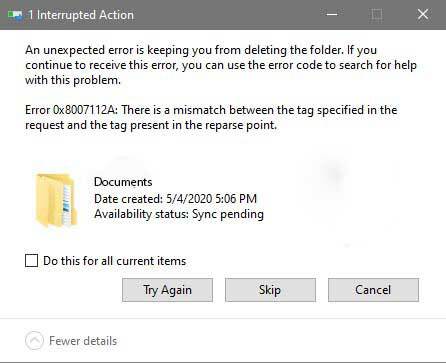
Daftar Isi
-
1 Perbaiki Kesalahan 0x8007112A Saat Menghapus atau Memindahkan Folder
- 1.1 Perbaiki 1: Jalankan Pemecah Masalah File dan Folder
- 1.2 Perbaiki 2: Jalankan pemindaian SFC dan DISM
- 1.3 Perbaiki 3: Pemulihan Windows
- 1.4 Perbaiki 4: Instal Ulang dan Perbaikan Windows
Perbaiki Kesalahan 0x8007112A Saat Menghapus atau Memindahkan Folder
Lihat daftar perbaikan bermanfaat kami yang akan membantu Anda mengatasi kesalahan "0x8007112A". Ingatlah untuk memperhatikan dengan seksama saat melewatinya.
Perbaiki 1: Jalankan Pemecah Masalah File dan Folder
Pengaturan folder bersama Windows terkadang akan membatasi izin yang diizinkan untuk folder bersama atau folder apa pun yang disinkronkan dengan layanan cloud seperti Microsoft One Drive. Dengan menjalankan pemecah masalah File dan Folder bersama dengan pemecah masalah Folder Bersama, ini akan menyelesaikan masalah. Selain itu, pemecah masalah folder ini juga akan memperbaiki masalah lain yang mungkin muncul selama diagnosis.
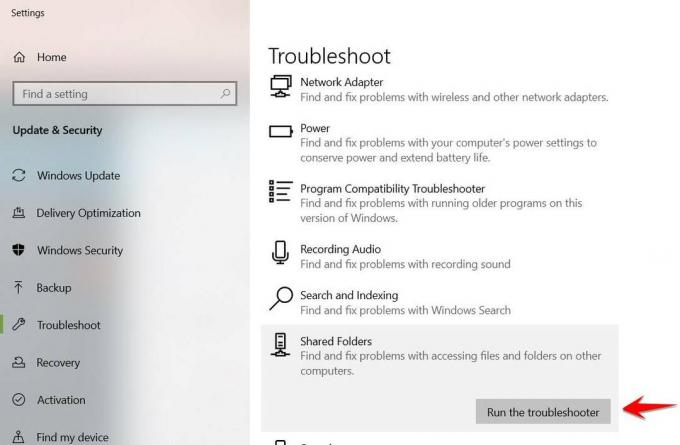
Catatan - Pemecah masalah Folder Bersama hanya tersedia untuk pengguna Windows 10.
Berikut adalah langkah-langkah untuk menjalankan pemecah masalah File dan Folder:
- Arahkan ke halaman unduhan pemecah masalah File dan Folder Windows dan pilih Unduh untuk memulai pengunduhan.
- Jalankan .diagCab file setelah diunduh dan pilih Iya untuk hak administratif di Kontrol Akun Pengguna.
- Pilih Maju hyperlink dari dalam layar Pemecah Masalah File dan Folder
- Centang kotak untuk Lakukan perbaikan secara otomatis
- Pilih Lanjut
- Dari kotak analisis, pilih berikut ini:
- Masalah dengan menghapus file dan folder
- Mengganti nama atau memindahkan file dan folder
- Mulai ulang sistem dan periksa lagi
Jika menjalankan Pemecah Masalah File dan Folder tidak memperbaiki kesalahan. Coba langkah-langkah berikut ini:
- Aktifkan Jalankan dialog kotak dengan menekan Tombol Windows + R
- Ketik "pengaturan-ms: pemecahan masalah“ dan pilih Memasukkan untuk membuka tab pemecahan masalah
- Temukan Folder bersama bagian dari menu dan klik Jalankan pemecah masalah
- Masukkan lokasi folder yang bermasalah dan pilih Lanjut
- Mulai ulang sistem dan periksa lagi
Ini harus menyelesaikan kesalahan "0x8007112A" di Windows. Jika masalah masih berlanjut, lakukan tindak lanjut dengan perbaikan berikutnya.
Perbaiki 2: Jalankan pemindaian SFC dan DISM
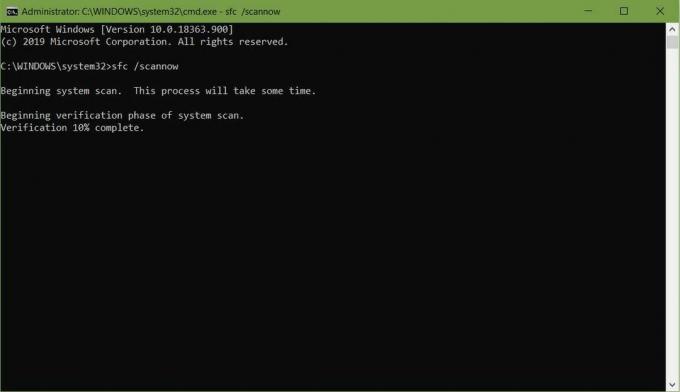
Jika pemecah masalah tidak dapat menghapus kesalahan "0x8007112A" di Windows, maka itu bisa jadi file rusak di dalam sistem. Menjalankan Pemeriksa File Sistem (SFC) bersama dengan Deployment Image Servicing and Management (DISM), itu harus menyelesaikan masalah.
Dianjurkan untuk menjalankan kedua utilitas secara berurutan untuk menghapus kesalahan "0x8007112A".
Berikut langkah-langkah menjalankan Pemeriksa Berkas Sistem (SFC):
- Klik Tombol Windows + R, dan ini membuka kotak dialog run.
- Sekarang ketik "cmd" dan tekan Ctrl + Shift + Enter untuk membuka dengan hak istimewa Administrator.
- Masukkan perintah berikut: sfc / scannow
- Pilih Memasukkan
- Mulai ulang sistem Anda
Berikut langkah-langkah untuk menjalankan Deployment Image Servicing and Management (DISM):
- Cari prompt perintah dan klik kanan di atasnya
- Pilih Jalankan sebagai administrator
- Masukkan perintah berikut: Dism / Online / Cleanup-image / CheckHealth
- Catat semua file yang rusak dan periksa file log di C: \ Windows \ Logs \ DISM \ dism.log
- Masukkan perintah berikut: Dism / Online / Cleanup-image / RestoreHealth
- Mulai ulang sistem Anda dan periksa lagi
Ini harus menyelesaikan kesalahan "0x8007112A" di Windows. Jika masalah masih muncul, silakan tindak lanjuti dengan solusi selanjutnya.
Perbaiki 3: Pemulihan Windows

Pembaruan Windows yang buruk dapat memicu kesalahan "0x8007112A" di Windows karena konflik perangkat lunak atau driver Windows yang rusak. Cara terbaik adalah mengembalikan sistem ke kondisi stabil sebelumnya.
Berikut adalah langkah-langkah yang perlu Anda ikuti saat memulihkan Windows Anda:
- Pencarian untuk Pemulihan Sistem dan buka itu
- Klik Pemulihan Sistem dari jendela.
- Periksa opsi untuk Pilih titik pemulihan yang berbeda dari jendela Restore System Files and Settings.
- Pilih titik pemulihan yang diinginkan dan klik Lanjut
Sedangkan untuk pengguna Windows 10, cari saja kata "Reset" dan klik "Get Started" di bawah opsi Reset this PC.
Ini harus menyelesaikan kesalahan "0x8007112A" di Windows. Jika masalah masih muncul, lakukan tindak lanjut dengan solusi selanjutnya.
Perbaiki 4: Instal Ulang dan Perbaikan Windows
Jika tidak ada solusi yang membantu menghapus kesalahan "0x8007112A" di Windows, itu mungkin karena kerusakan sistem. Dengan menjalankan instalasi bersih dari Windows terbaru atau instalasi perbaikan, itu harus menyelesaikan masalah.
- Instalasi Bersih - Solusi yang disarankan di sini, karena lebih mudah dan efisien. Pastikan untuk mengambil kembali data sebelum melanjutkan dengan ini.
- Instalasi Perbaikan - Hanya disarankan untuk memperbaiki bagian tertentu dari sistem yang mungkin rusak atau rusak. Ini tidak akan memengaruhi data apa pun.
Kami berharap setelah mengikuti panduan ini, Anda akan dapat memperbaiki kesalahan 0x8007112A saat menghapus atau memindahkan file. Jika Anda menyukai panduan ini, jangan lupa untuk melihat panduan kami yang lain Panduan Windows, Panduan Game, Media sosial, Panduan iPhone, dan Panduan Android untuk membaca lebih lanjut. Berlangganan kami Saluran Youtube akan membantu Anda memenangkan kontes giveaway $ 150 kami. Jika Anda memiliki pertanyaan atau umpan balik, beri komentar dengan nama Anda bersama dengan ID email, dan kami akan segera membalasnya.
Anubhav Roy adalah Mahasiswa Teknik Ilmu Komputer yang memiliki ketertarikan yang luar biasa pada dunia Komputer, Android, dan hal-hal lain yang terjadi di sekitar dunia Teknologi dan Informasi. Dia dilatih dalam Pembelajaran Mesin, Ilmu Data dan merupakan Programmer dalam bahasa Python dengan Kerangka Django.



